編輯:Android手機綜合
對於各位安卓手機的友友來說,如果身邊沒有免費的無線WIFI網絡的話,是一件很痛苦的事情。而下面呢,綠色資源網小編將給大家分享一個利用手機USB數據線連接電腦的寬帶上網的小技巧。讓你在玩手機、上網沖浪的同時,還可以充電哦!推薦給沒有無線網絡的同學們吧。
方法如下:
一、准備工作
①在電腦端安裝好與你手機型號相匹配的驅動程序(這個一般買手機時都自帶有,實在不會可以使用騰訊手機管家PC版自動獲取);
②在手機端下載安裝兩個Android與電腦聯網必須的軟件:GScript和BusyBox
GScript Lite(安卓shell腳本運行軟件)
安卓刷機必備(BusyBox Pro)
③你的安卓手機必須具有root權限,沒有root的手機是沒有辦法完成本教程的喲!
二、正式操作
1)將手機通過USB數據線連接至電腦,再依次打開手機的系統設置 → 無線和網絡 → 綁定與便攜式熱點 → 啟用“USB綁定”。完成後,正常情況下電腦的網絡連接窗口(在桌面的網上鄰居上右鍵屬性打開)就會多出一個新的本地連接,為了教程方便這裡給它重命名為 USB連接 。
2)然後在下方的寬帶連接上右鍵選擇屬性 → 切換到高級選項卡 → 將連接共享的選項打上對勾設為“允許” → 家庭網絡連接選擇為“USB連接” → 最後確定即可。如圖設置:
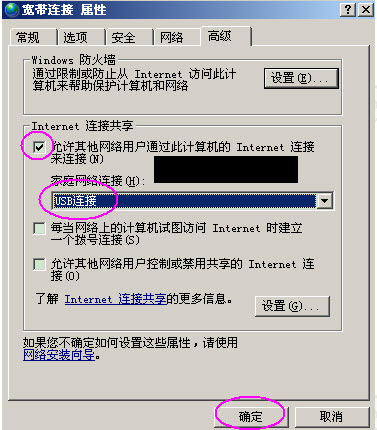
溫馨提醒:如果你的電腦不是通過寬帶撥號聯網的話,那就需要在系統默認的本地連接上右鍵選擇屬性 → 高級 → 將“允許其他用戶連接共享”打勾,最後記得確定!
3)接著來設置我們剛剛的“USB連接”,右鍵打開屬性窗口,雙擊“internet協議”,將裡面默認的ip地址(192.168.0.1)修改為192.168.42.1,下面的DNS建議設為114.114.114.114。其他的不用填。最後確定。如圖所示:
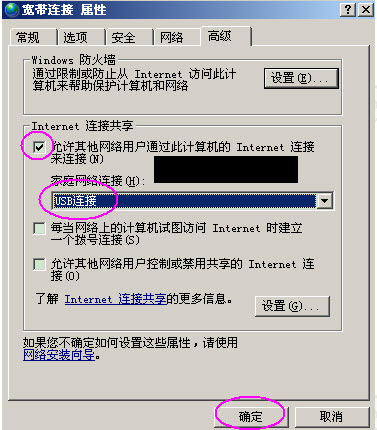
4)最後一步則是最關鍵的了,回到我們的手機。打開准備好的BusyBox Pro軟件(放心是漢化過的)。等待首次加載直到進度100%完成,再選擇界面左下角的“安裝”→“智能安裝”→稍等一會兒看到成功完成的提示即可按返回鍵退出。
再打開安裝好的GScript軟件,按菜單鍵進入“Add script”(新建腳本),在上面的輸入框隨便填個名字(比如usb聯網),下面的輸入框則需要輸入後面的腳本代碼:busybox route add default gw 192.168.42.1 (注意不能輸錯哦)!完成後選擇“save”保存,然後按返回鍵回到軟件主界面選擇“usb聯網”腳本執行就行了。如果不出意外現在你的手機就已經可以連接電腦的寬帶網絡進行共享上網啦
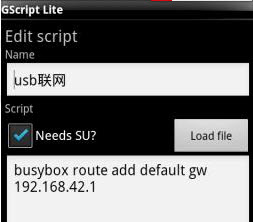
 基伍大7怎麼樣
基伍大7怎麼樣
基伍大7采用5.7寸的HD IPS顯示屏,手機分辨率為1280*720,其震撼的視聽感受,清晰細膩的觸摸感覺,支持178°全方位視角觀看,具備極
 夢幻般的Win11手機長什麼樣
夢幻般的Win11手機長什麼樣
雖然Windows 10 Mobile還未推送,著急的設計師們就開始想著怎麼幫微軟設計下代系統和手機了。 近日,瑞典設計師Viktor Hammarbe
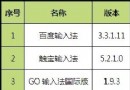 Android安卓常用輸入法橫評
Android安卓常用輸入法橫評
輸入法對於手機來講有多重要呢?如果你覺得這個問題不好回答,那麼我們不妨這樣想:如果手機裡沒有輸入法會怎樣?最起碼的,沒有輸入法的手機無法發短信,無法搜索網頁,也無法下載歌
 僵屍騎士安卓游戲:午夜狂飙
僵屍騎士安卓游戲:午夜狂飙
摩托競技類游戲童鞋們都不會感到陌生了吧,那麼目前非常火爆的僵屍游戲更是家喻戶曉咯。有沒有一種很新奇的想法產生呢?將這兩種游戲巧妙的結合在一起之後究竟又會產生一種如何神奇的